word文档怎么添加艺术字
1、第一步:打开一个需要添加艺术字的word文档。
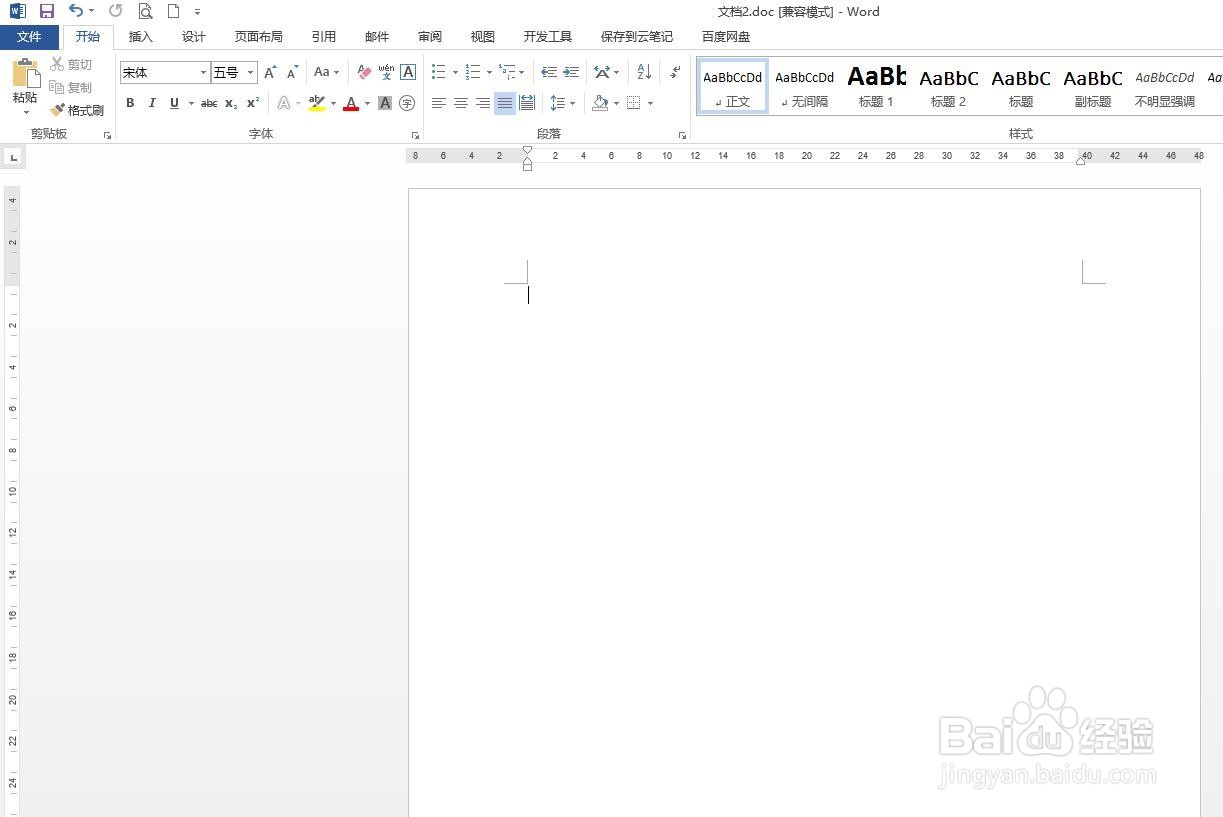
2、第二步:切换至“插入”菜单中,单击“艺术字”下方的黑色小三角。
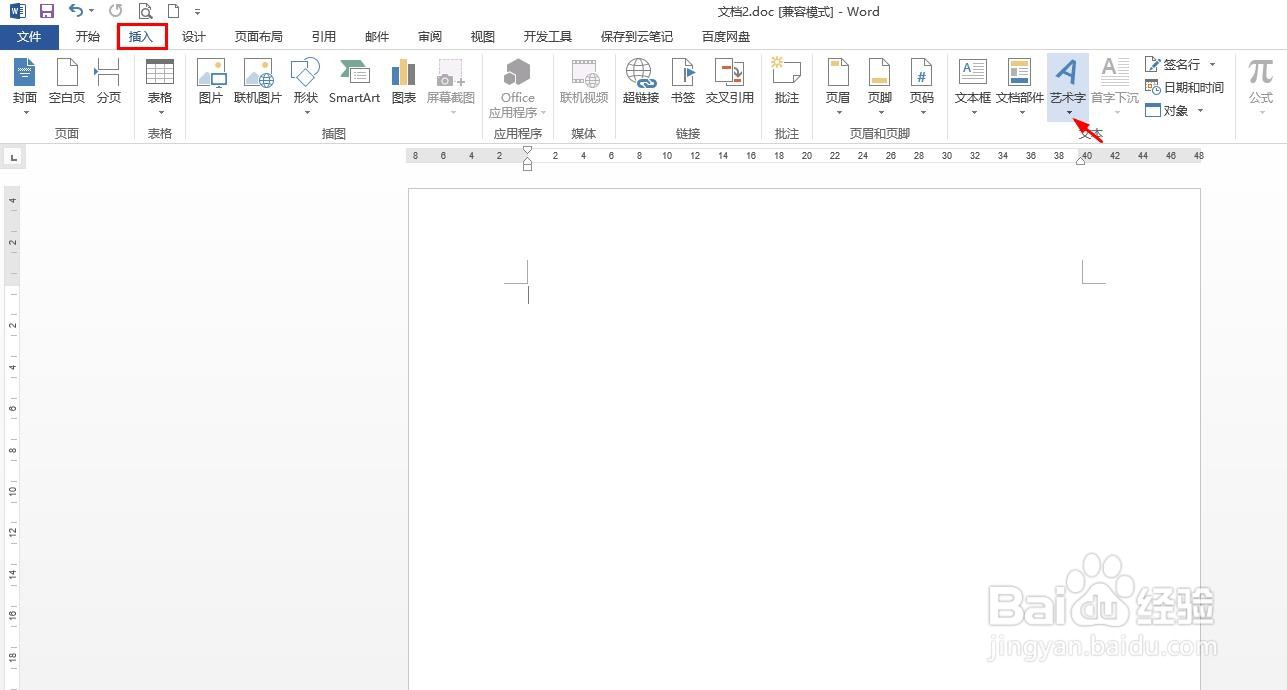
3、第三步:如下图所示,艺术字下拉菜单中出现很多艺术字样式,单击选择自己喜欢的一种。
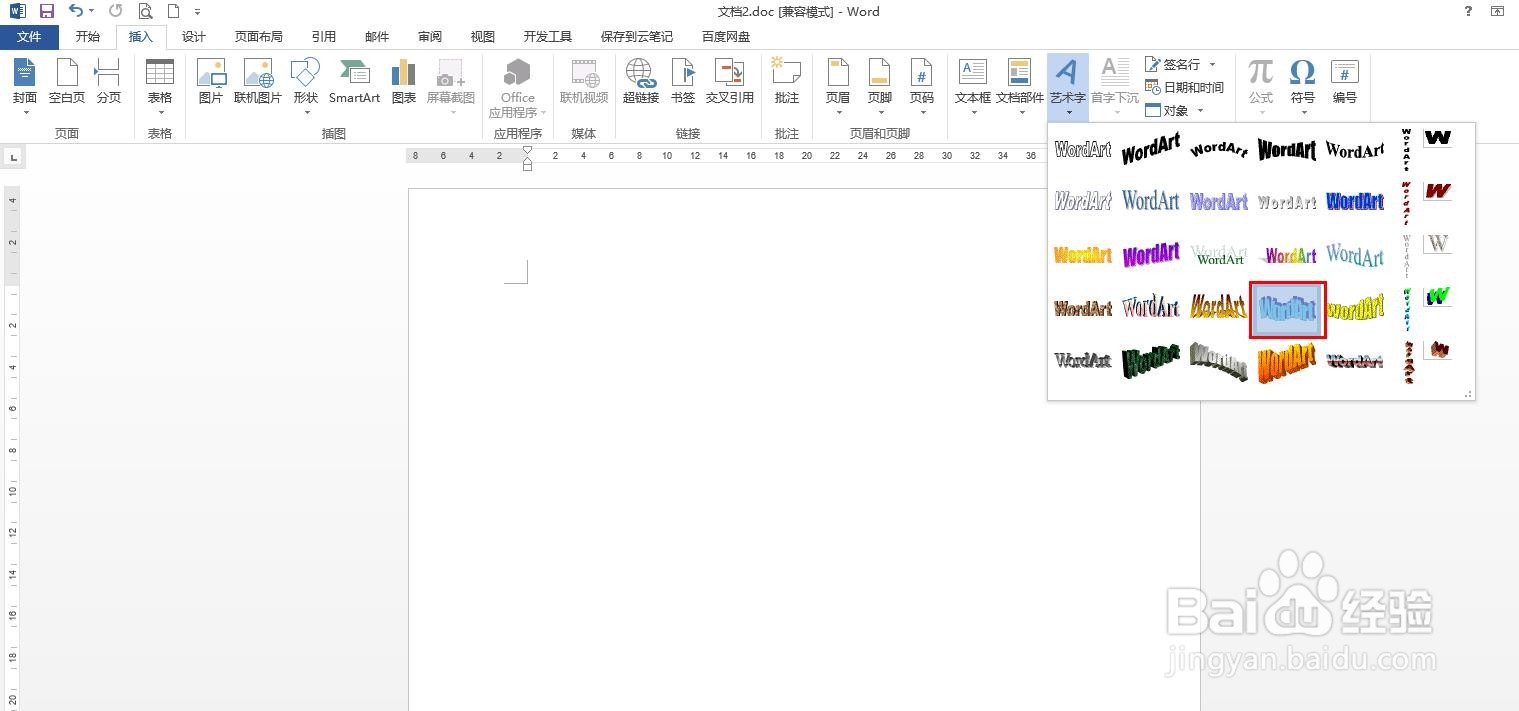
4、第四步:如下图所示,弹出“编辑艺术字文字”对话框。
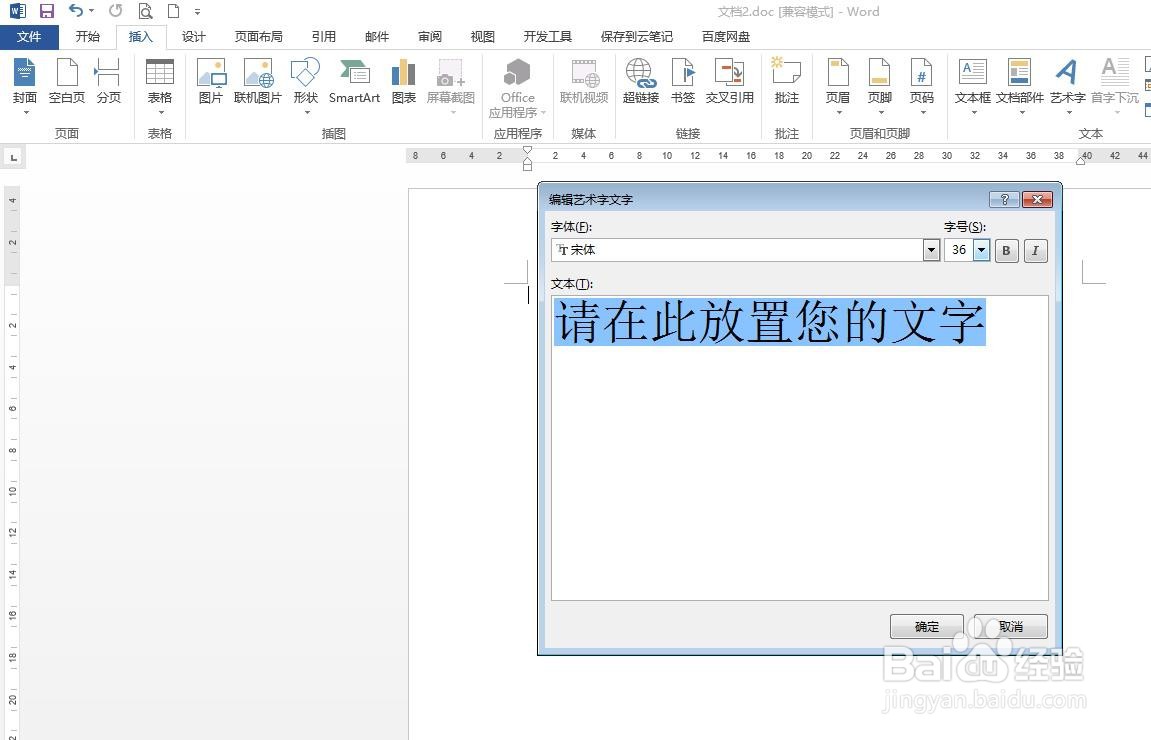
5、第五步:在文本框中输入要添加的艺术字,并单击“确定”按钮。
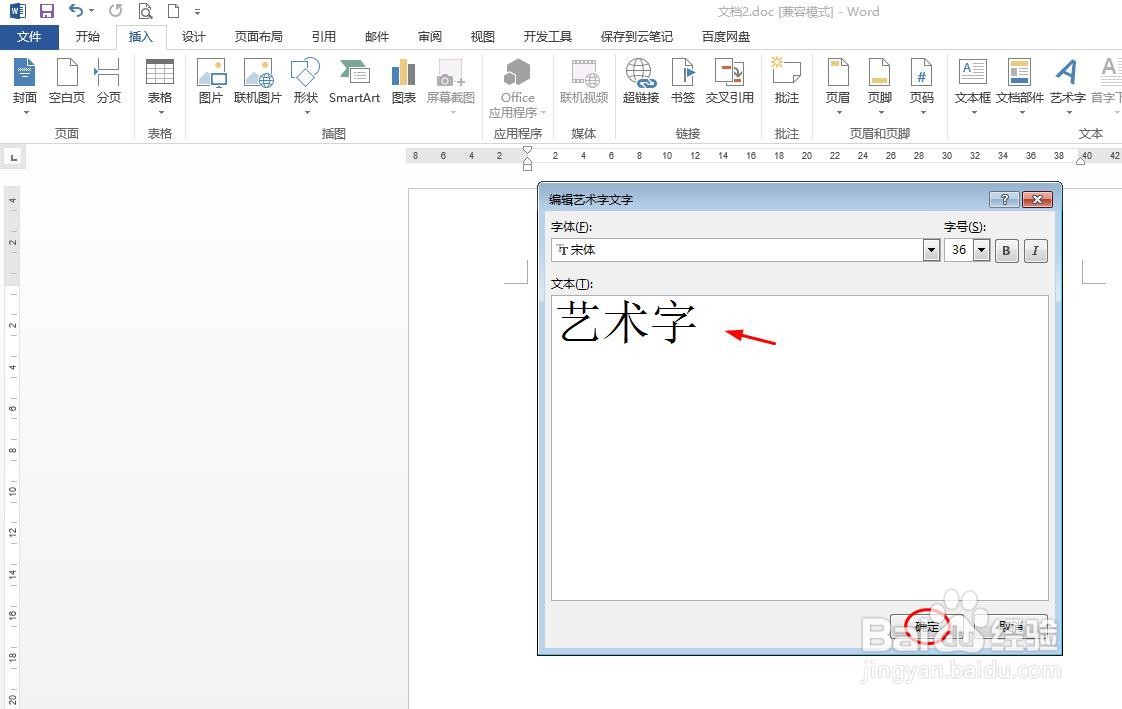
6、第六步:如下图所示,艺术字添加成功。

7、第七步:我们可以在艺术字四周的边框处,按住鼠标左键拖动,将艺术字调整成自己需要的大小。
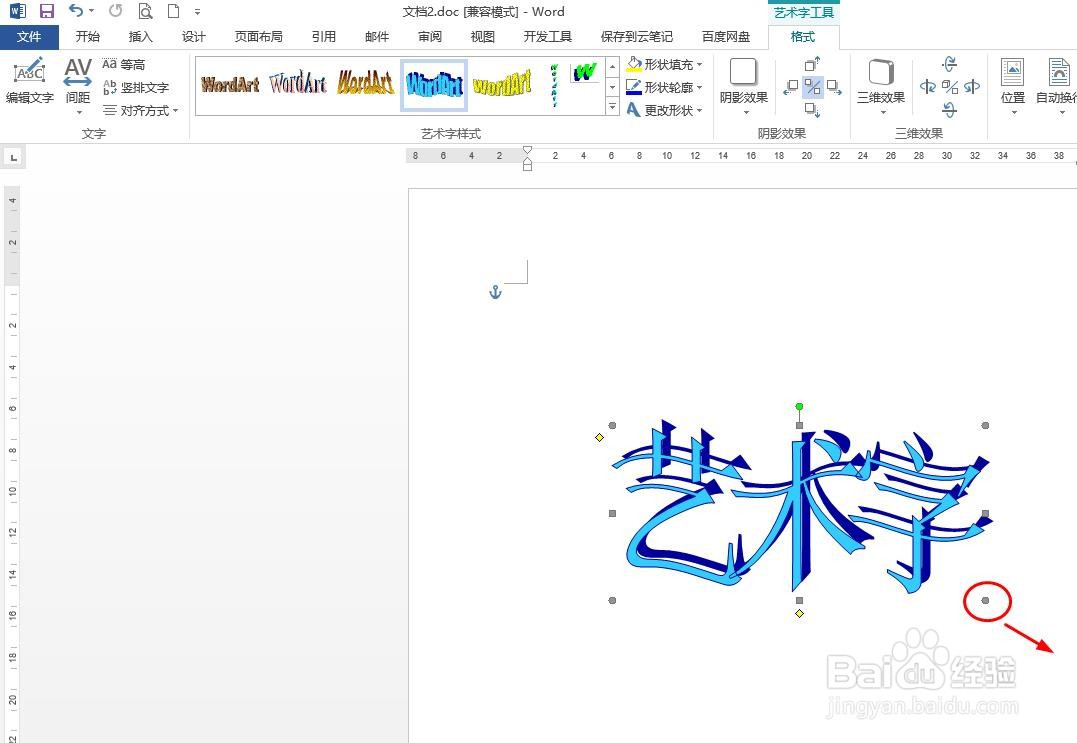
声明:本网站引用、摘录或转载内容仅供网站访问者交流或参考,不代表本站立场,如存在版权或非法内容,请联系站长删除,联系邮箱:site.kefu@qq.com。
阅读量:191
阅读量:137
阅读量:51
阅读量:43
阅读量:30